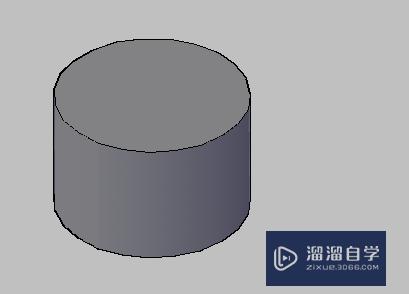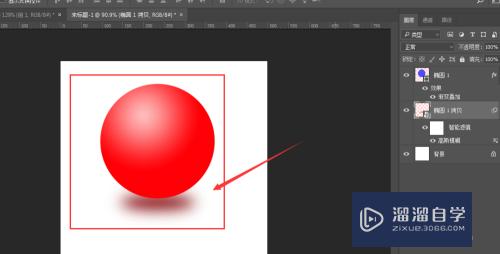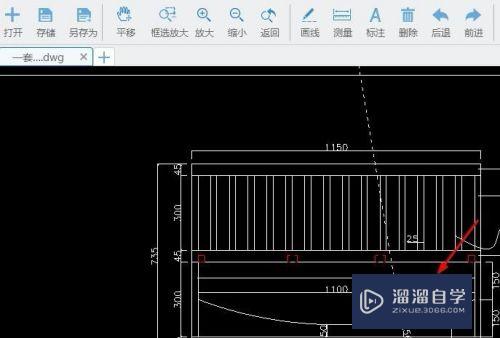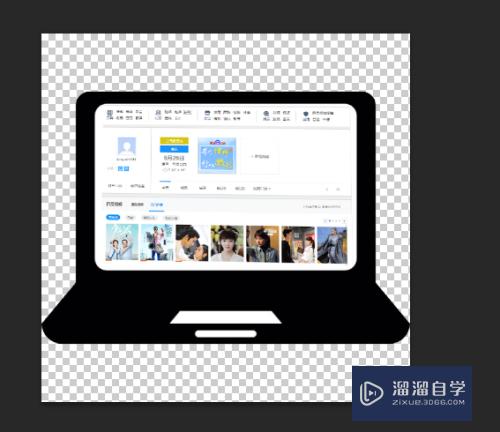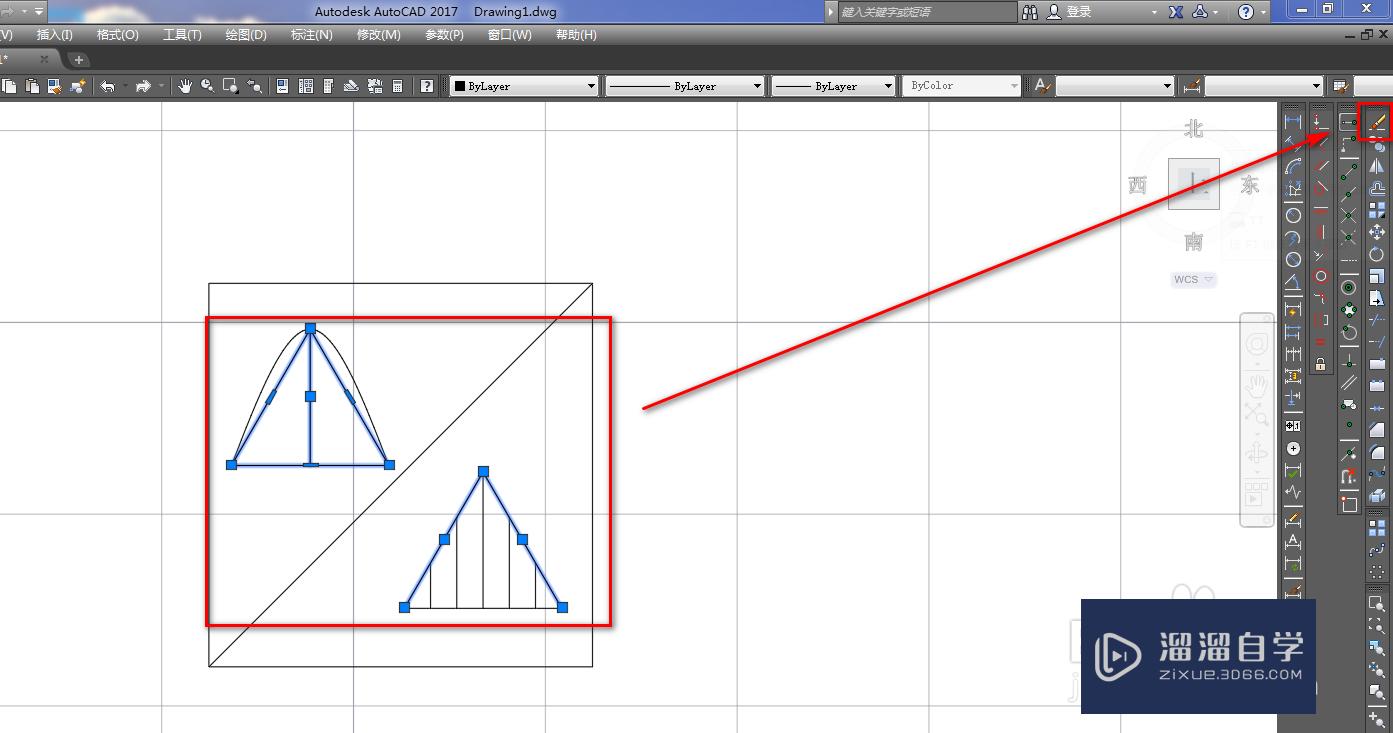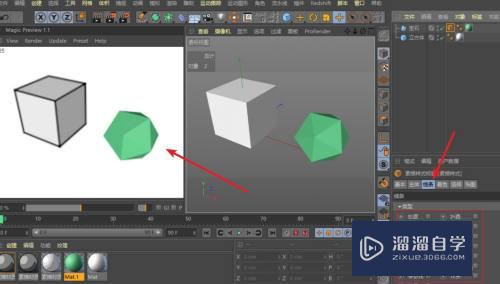服装CAD怎么花梯形图形(cad梯形图怎么画)优质
在使用软件来设计服装时。可以使用服装CAD软件来绘制衣服图形。有时需要给服装图形绘制梯形图形。那么服装CAD怎么花梯形图形?小渲这就来告诉大家操作办法。
如果大家想要学习更多的“CAD”相关内容。点击这里可学习CAD免费课程>>

工具/软件
硬件型号:华硕(ASUS)S500
系统版本:Windows7
所需软件:服装CAD
方法/步骤
第1步
打开服装cad软件。新建cad文件。并单击工具箱下的【矩形】。如下图所示。
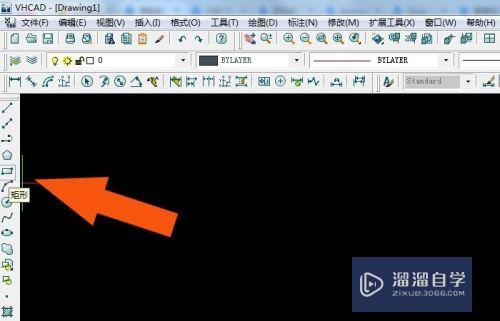
第2步
接着。在矩形的命令行中。可以看到矩形的参数。如下图所示。
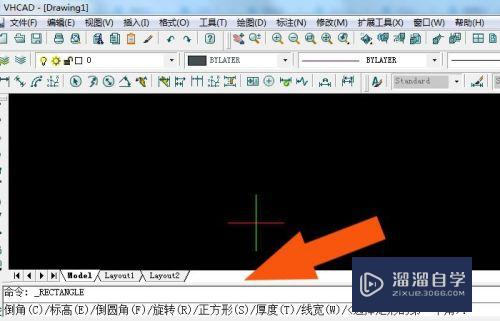
第3步
然后。在命令行窗口中。输入参数。绘制出正方形。如下图所示。
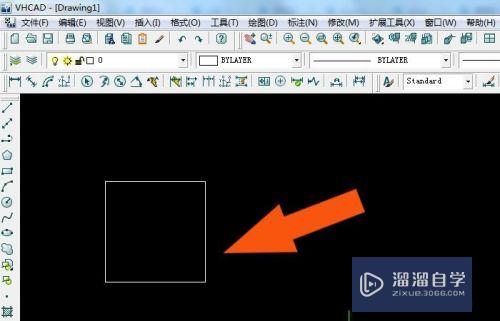
第4步
接着。在画布窗口中。选择正方形图形。如下图所示。
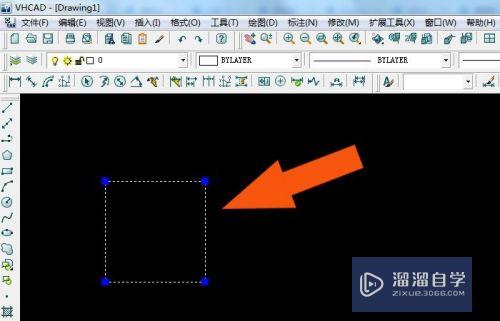
第5步
然后。选择正方形的顶点。并移动位置。如下图所示。
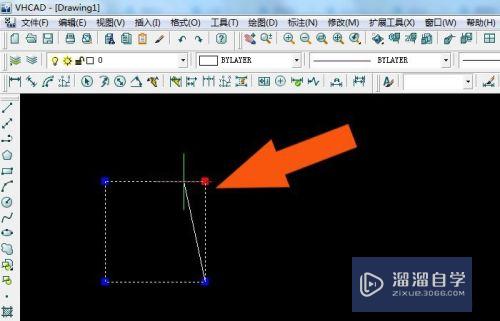
第6步
接着。在画布中把左边的顶点摆放好位置。如下图所示。
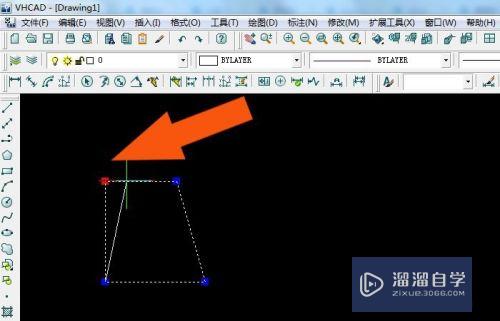
第7步
最后。在画布中绘制出梯形图形了。如下图所示。通过这样的操作。在服装cad软件中绘制梯形图形了。
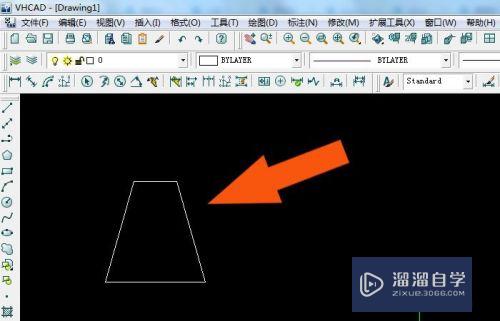
以上关于“服装CAD怎么花梯形图形(cad梯形图怎么画)”的内容小渲今天就介绍到这里。希望这篇文章能够帮助到小伙伴们解决问题。如果觉得教程不详细的话。可以在本站搜索相关的教程学习哦!
更多精选教程文章推荐
以上是由资深渲染大师 小渲 整理编辑的,如果觉得对你有帮助,可以收藏或分享给身边的人
本文标题:服装CAD怎么花梯形图形(cad梯形图怎么画)
本文地址:http://www.hszkedu.com/71650.html ,转载请注明来源:云渲染教程网
友情提示:本站内容均为网友发布,并不代表本站立场,如果本站的信息无意侵犯了您的版权,请联系我们及时处理,分享目的仅供大家学习与参考,不代表云渲染农场的立场!
本文地址:http://www.hszkedu.com/71650.html ,转载请注明来源:云渲染教程网
友情提示:本站内容均为网友发布,并不代表本站立场,如果本站的信息无意侵犯了您的版权,请联系我们及时处理,分享目的仅供大家学习与参考,不代表云渲染农场的立场!